今天小编给大家分享win10系统设置屏保图片的方法,屏幕保护就是为了保护显示器而设置的一种专门程序,当时设计的初衷是为了防止电脑因无人操作而使显示器长时间显示同一个画面,
今天小编给大家分享win10系统设置屏保图片的方法,屏幕保护就是为了保护显示器而设置的一种专门程序,当时设计的初衷是为了防止电脑因无人操作而使显示器长时间显示同一个画面,导致老化而缩短显示器寿命。有需要设置屏保的用户,请来看看下面的介绍吧。
在平时使用电脑的时候,都喜欢进行装扮自己电脑,比如会将桌面背景设置成自己喜欢的图片,再者是将屏保程序添加上一些自己喜欢的图片。但win10怎么设置屏保图片呢?就此问题,下面小编教你win10系统设置屏保图片的方法。
win10怎么设置屏保:
1,右键点击桌面空白处,选择个性化选项,进入界面后,点击主题——>主题设置

2,点击右下角的屏幕保护程序
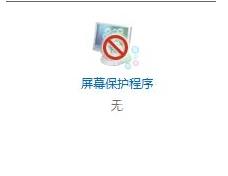
3,在屏幕保护程序下来菜单中选择照片选项
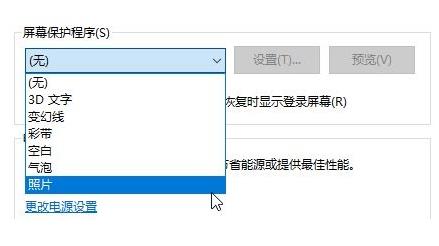
4,点击设置
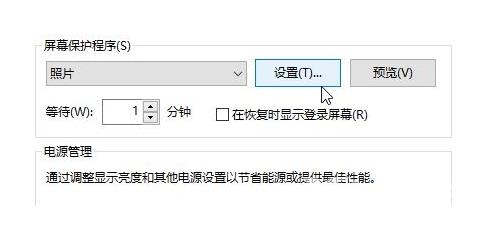
5,点击预览
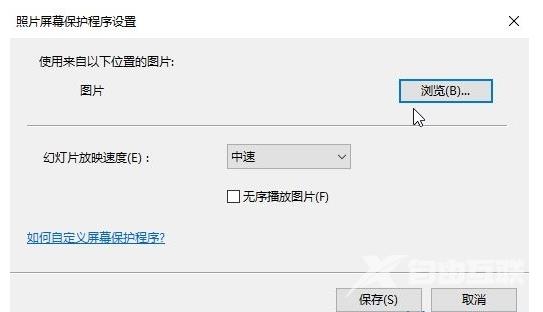
6,选中壁纸所在的文件夹,点击确定
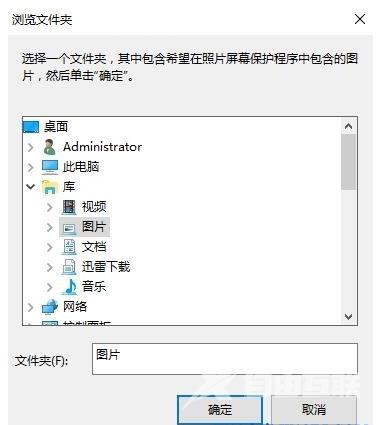
7,设置幻灯片放映速度以及是否无需播放图片,点击保存
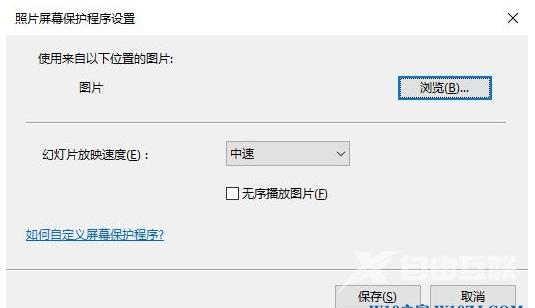
以上就是win10系统设置屏保图片的方法介绍了,有需要的用户,可参照以上的方法进行设置。
